Nastavenie skupiny v Microsoft Stream môže zmeniť vlastník skupiny v Streame.
Ak používate Microsoft 365, skupiny v Microsoft Stream sa vytvárajú pomocou Skupiny v Microsoft 365. Globálni správcovia služby Microsoft 365 môžu vykonávať zmeny nastavení skupiny na portáli Centrum spravovania služby Microsoft 365 alebo Azure. Ďalšie informácie nájdete v téme Správa skupín pre správcov.
Zmena nastavení skupiny
-
V Streame vyhľadajte skupinu, ktorú chcete upraviť (napríklad cez Moje skupiny alebo Prehľadávať) a vyberte ju
-
V hornej časti skupiny kliknite na položku Nastavenie

-
Zmena metaúdajov alebo nastavení skupiny
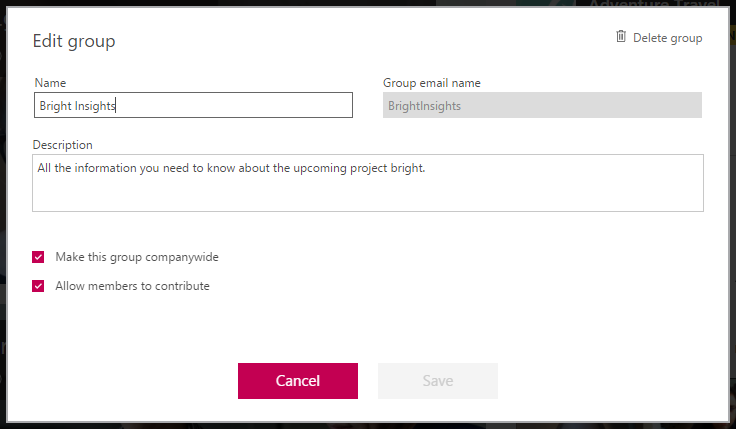
Podrobné informácie o jednotlivých nastaveniach nájdete v téme Vytvorenie skupiny
Odstránenie skupiny
Upozornenie: Ak používate Microsoft 365, keď odstránite skupinu v Microsoft Stream, natrvalo odstránite aj skupinu v Microsoft 365 a všetko, čo je priradené k skupine. Patria sem videá, konverzácie, súbory a obsah pre všetky služby so skupinou v Microsoft 365, ako napríklad Outlook, SharePoint, Teams, Planner, Yammer atď. Ďalšie informácie nájdete v téme: Skupiny v Microsoft 365 v Microsoft Stream.
-
V Streame vyhľadajte skupinu, ktorú chcete odstrániť
-
V hornej časti skupiny kliknite na položku Nastavenie
-
Kliknite na položku Odstrániť skupinu
Spravovať členstvo v skupine
-
Vyhľadajte skupinu, ktorú chcete upraviť (napríklad prostredníctvom položiek Moje skupiny alebo Prehľadávať) a vyberte ju.
-
Na paneli akcií skupiny vyberte položku Členstvo
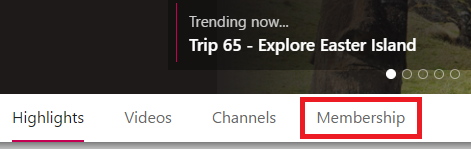
Týmto prejdete do Outlooku a budete môcť spravovať členstvo v skupine.
-
Ak chcete, môžete členstvo spravovať pomocou iných aplikácií služby Microsoft 365, ktoré podporujú Skupiny v Microsoft 365 vrátane SharePointu Online, Teams, Yammera a Plannera.
Poznámka: Keď vykonáte zmeny v členstve v skupine z inej služby, synchronizujú sa a prejavia sa v Microsoft Stream. Zvyčajne to trvá 1 až 2 hodiny (alebo menej).










